
Vectric Cut2D Pro 10.514补丁
附安装教程大小:0.92 MB 更新:2023/03/22
类别:驱动补丁系统:WinXP, Win7, Win8, Win10, WinAll
分类分类

大小:0.92 MB 更新:2023/03/22
类别:驱动补丁系统:WinXP, Win7, Win8, Win10, WinAll
Vectric Cut2D Pro
10提供绘画和雕刻功能,您可以在软件上自由设计2D作品,绘画工具和CAD操作方式一样,如果你熟悉CAD工具就可以在这款软件轻松设计2D图形,结合软件提供的刀具功能就可以轻松配置雕刻方案,适合需要设计雕刻作品的朋友使用,这款软件功能还是很丰富的,支持跟踪位图、交互式矢量修剪、自动版面配置文字、编辑图片、建立文字、画弧、导入向量、绘制曲线、画圆、画线、导入位图等功能,为用户提供丰富的2D绘图工具,由于该软件是收费的,所以小编在这里推荐Vectric
Cut2D Pro 10补丁,可以轻松将软件激活,从而免费使用软件!
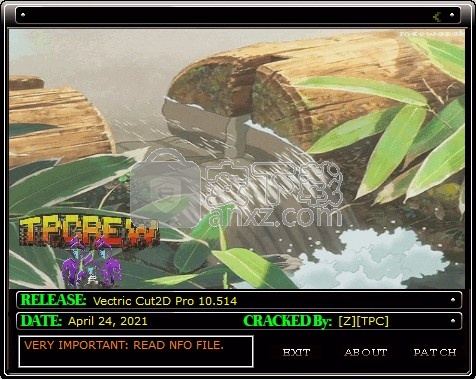
一、画画
1、拖动截图
您只需沿要删除的交叉点拖动鼠标,即可交互式地剪切重叠的矢量。这意味着您不再需要单击每个跨度。
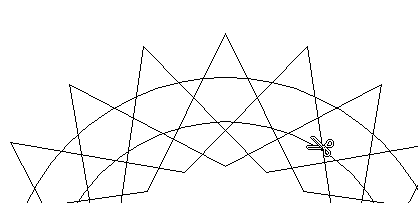
2、折线贝塞尔曲线工具
“绘制折线”工具已得到改进。现在,可以通过按住左键单击并在使用折线工具时拖动来交互式绘制贝塞尔曲线跨度。
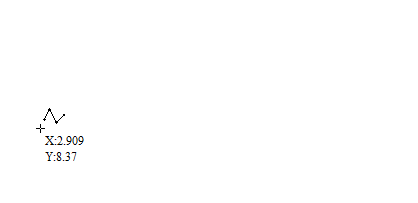
3、矩形角半径工具
当为矩形形式时,您可以通过拖动拐角来动态调整拐角半径。
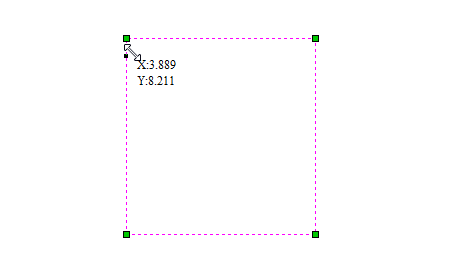
4、改善了尖角偏移
我们已经更改了尖角偏移量以改善结果,尤其是在合并偏移量时。
5、保存最后一个向量是嵌套边界设置
现在,将在嵌套使用之间保存和恢复嵌套表单上的“最后一个向量是嵌套边界”设置。
6、位图跟踪
选择颜色以直接从2D视图中的图像四处走动。
二、造型
1、改进的电平裁剪工作流程
电平剪裁功能已更新,可以更轻松地更改剪裁边界。现在有一个右键单击菜单,允许更新,删除或应用剪切边界。可以通过更新限幅级别将边界矢量的更改应用于限幅边界。
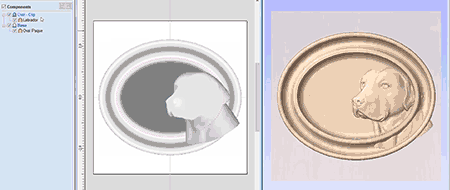
2、刀具路径
螺纹铣削刀具路径
我们为选择引入了一种全新的刀具路径,这就是“螺纹铣削刀具路径”。该刀具路径使您可以加工金属和丙烯酸标准尺寸螺钉的孔,并且对于创建自定义尺寸的紧固件也很有用。
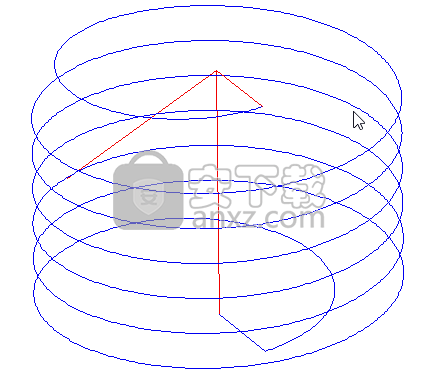
螺纹铣削刀具路径可以选择同时创建内螺纹和外螺纹,例如,如果您要创建一个腔以将某些东西拧入,或者要在螺栓上创建外螺纹。
1、打开Cut2DProV10514_Setup.exe开始安装软件,点击下一步
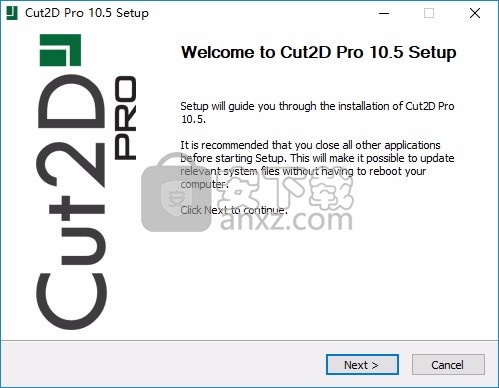
2、提示软件的协议内容,阅读协议点击接受
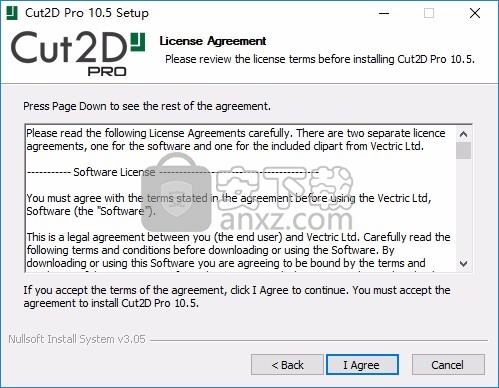
3、软件附加的安装内容,点击下一步
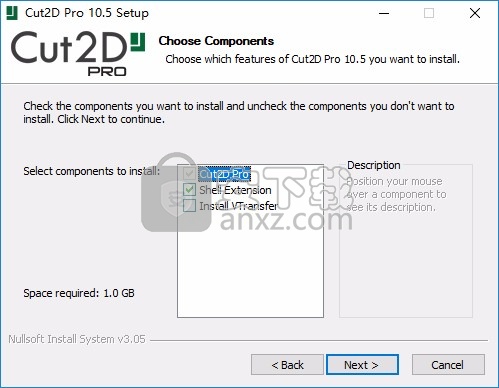
4、设置软件安装地址C:\Program Files\Cut2D Pro 10.5
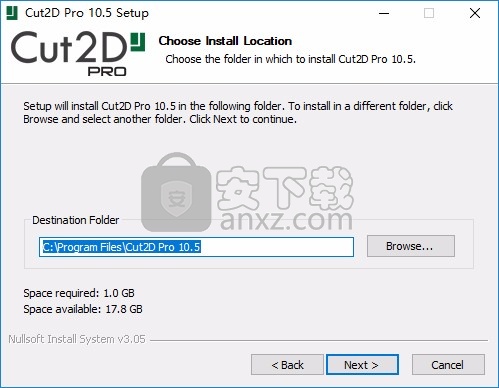
5、设置开始菜单名字Cut2D Pro 10.5
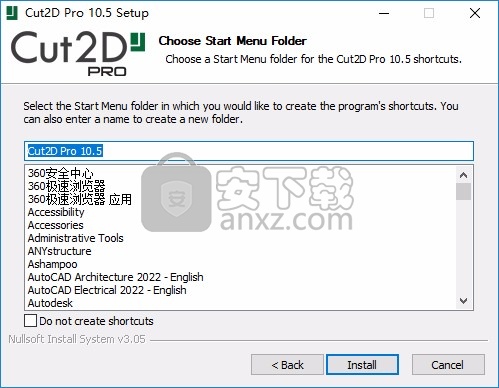
6、提示安装进度,等待安装结束
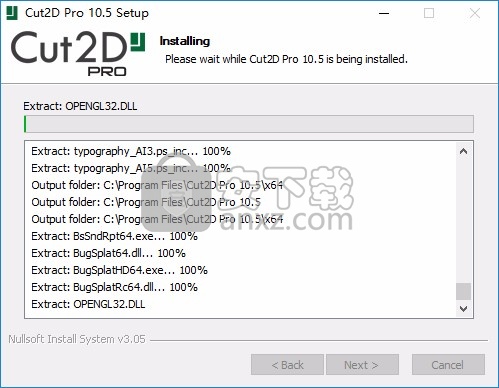
7、Cut2D Pro 10.5已经安装到电脑,取消运行,点击finish

1、将注册机vectric.cut2d.pro.10.514-tpc.exe复制到软件安装地址启动,右键选择管理员身份启动
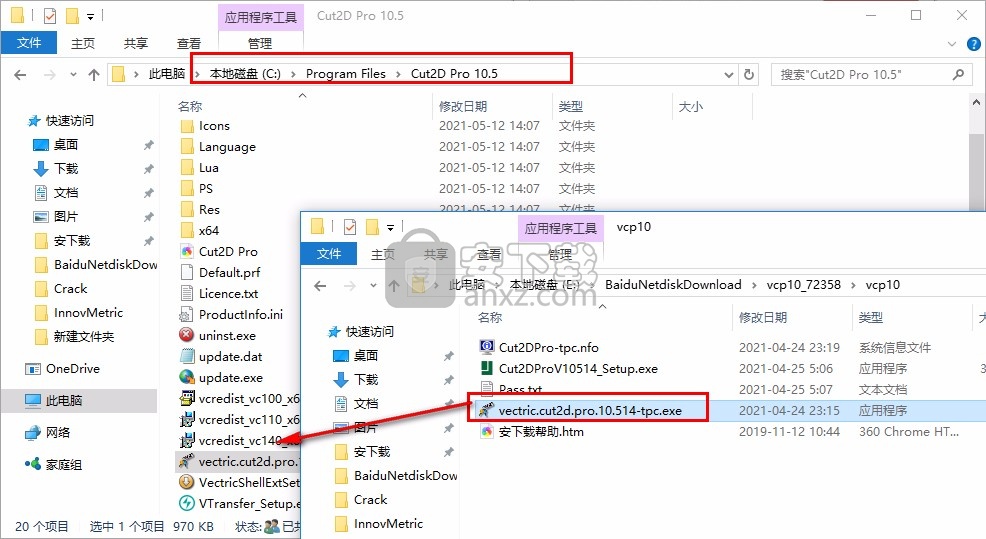
2、输入tpcrew-group,点击右侧的按钮进入注册机界面
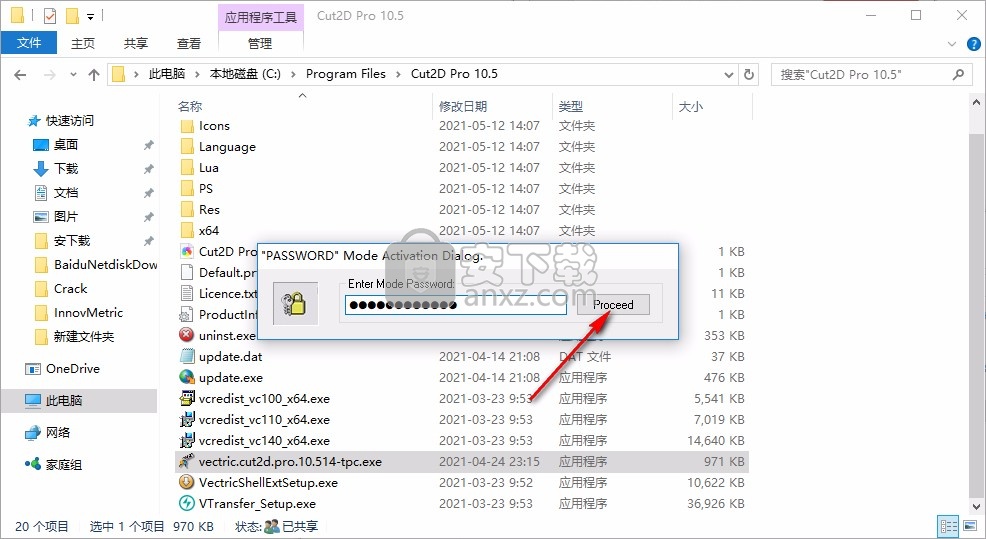
3、点击PATCH按钮附加补丁,等待几秒钟提示完成
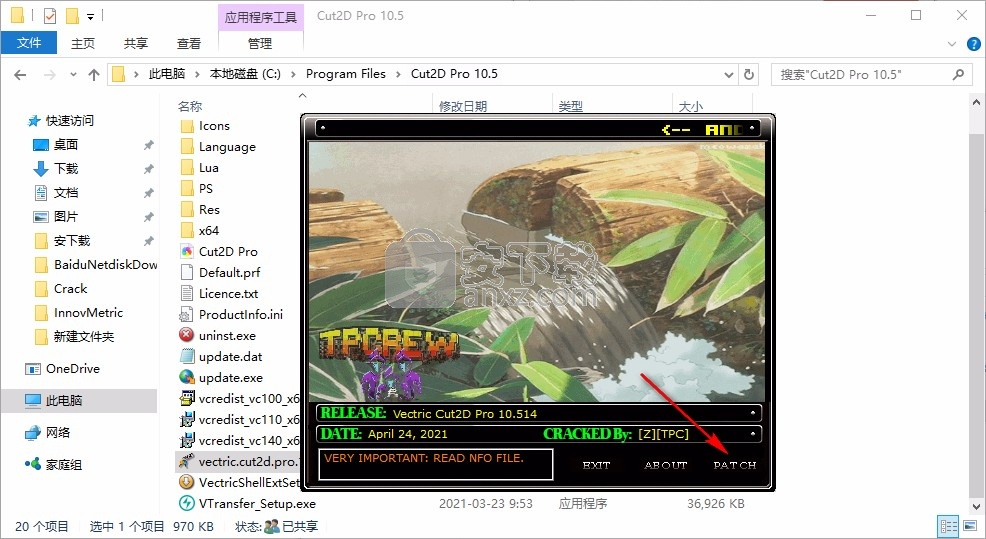
4、随后打开软件就可以正常使用,点击 Create a new file创建新的文件

5、支持安装新小工具...小工具快捷方式、关于小工具、DXF批处理机、刀刀路径、全局小工具设置、锁孔刀具路径、设置表编辑器
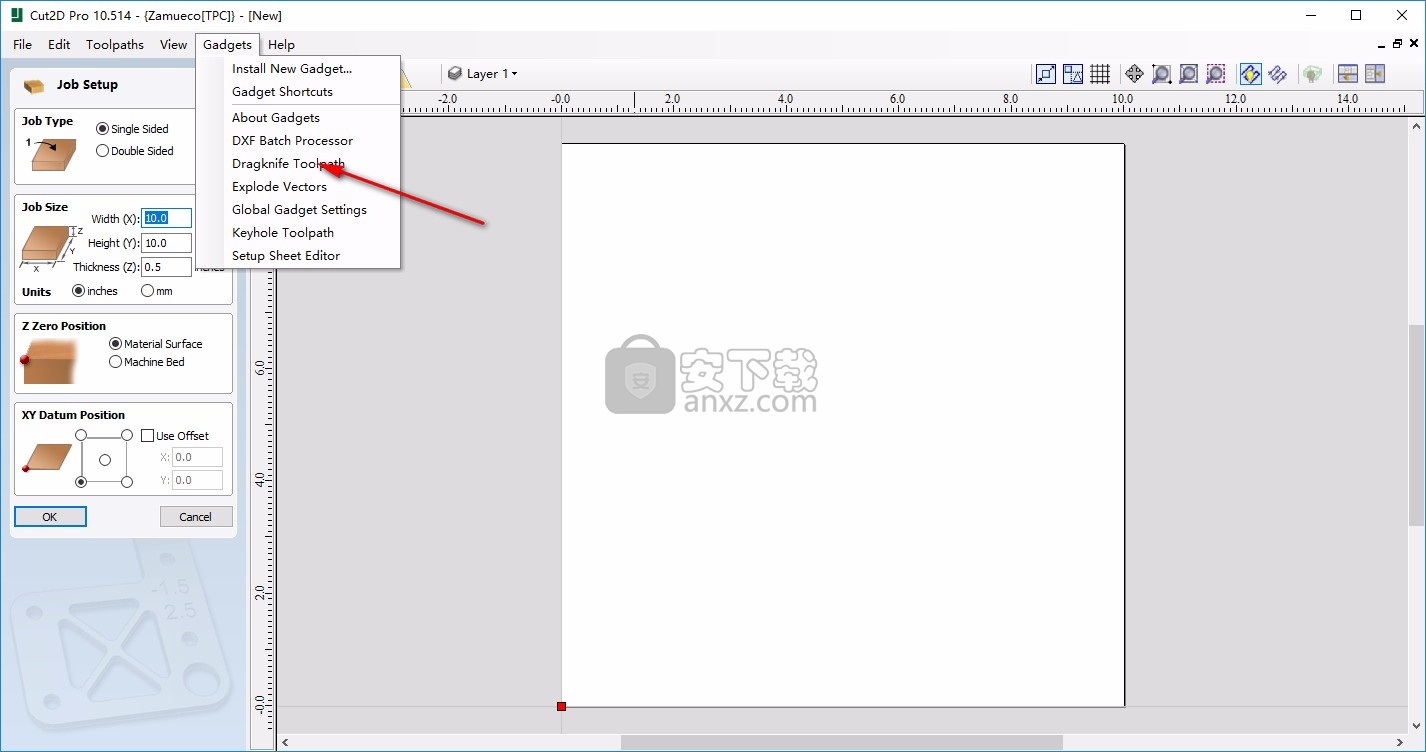
1、将曲线拟合到矢量
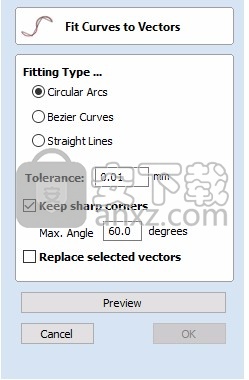
该功能允许用户将圆弧,贝塞尔曲线或直线拟合到选定的矢量。新创建的矢量将根据用户定义的公差进行估算。使用此功能有助于某些刀具路径选项的平滑性,也有助于简化用于建模目的的数据。
配件类型
圆弧
选中✓此选项意味着所选矢量将使用圆弧近似:

试穿之前
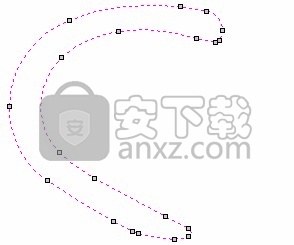
贴合后
贝塞尔曲线
选中✓此选项意味着将使用贝塞尔曲线近似选择的矢量。
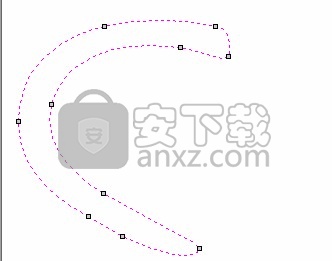
装有贝塞尔曲线跨度
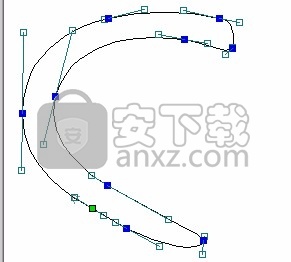
相同的贝塞尔曲线跨越节点编辑模式
直线
选中✓此选项表示所选矢量将使用直线近似。

拟合前的向量

相同的直线拟合向量
宽容
在“公差”区域中设置的值决定了原始矢量的近似程度。新创建的弧,贝塞尔曲线或直线将在原始矢量的距离之内生成,该距离为正负指定公差值。值越小,新数据将更接近原始数据,但这也意味着将使用更多数据点。较大的公差将不如原始精度高,但数据点较少。
保持尖角
选中✓此选项将使“曲线拟合”例程保留尖角,这些尖角的差异大于指定的“最大角度”值。角度差小于此值的任何角将在指定的公差范围内进行修改。

初始向量

保持尖角后的结果(最大角度= 20度)
替换选定的向量
选中✓此选项将删除当前向量,并将其替换为新的曲线拟合向量。取消选中该复选框将保留原始矢量,并另外创建新的曲线拟合矢量。新矢量将始终在当前选定的图层上创建。
2、估计加工时间
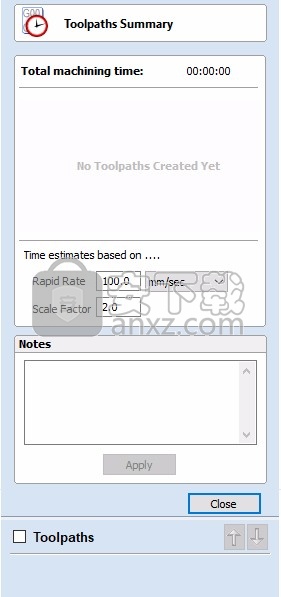
该选项根据为每个刀具指定的进给速率来估算所有计算出的刀具路径的加工时间。使用用户定义的“快速速率移动”和“比例因子”,可以计算出各个刀具路径的估计值以及所有可见刀具路径的总加工时间。
时报
估计的加工时间以小时:分钟:秒显示
极快的速度
机器快速移动时的最大进给速度,通常使用G0或G00移动来指定
比例因子
不同样式的刀具路径的性质意味着它们可能是简单的2D切削或需要同时进行3轴移动,刀具路径越复杂,则CNC机床实际上无法达到编程进给率的机会就越大。这可以通过乘以比例因子来补偿。
程序中的比例因子可让您大致估算出机器的速度降低,但它会根据您正在执行的工作类型而有所不同。许多人将一个比例因子用于简单的2d工作,而另一个则用于3d或VCarving。最好的计算方法是记录一段时间内的估计加工时间和实际加工时间。
对于控制器提供估计加工时间的机器,由于控制器可以确定机器在何处加速/减速并考虑到这一点,因此这些时间应更准确。
3、物料设置-平面
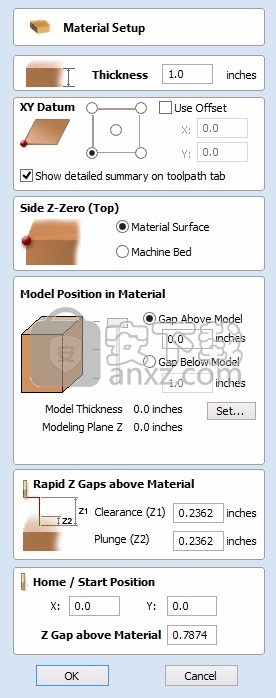
厚度
输入要加工的材料的厚度。
在“刀具路径”选项卡上显示详细的摘要
此复选框可在简单视图和详细视图之间切换“工具路径”选项卡上的“材质设置”摘要布局。
侧Z零
选择相对于材料表面还是相对于机床床。这是非常重要的设置,因为在CNC机床上使用的刀具必须以相同的方式进行设置,以确保将刀具路径切入正确的深度。
如果您在双面作业中工作,这将仅为当前面设置Z零,
您正在设置的一面将显示在方括号中,例如(顶部)。
您可以通过“作业设置”表单为两面设置“ Z零” 。
材料中的模型位置
模型的厚度必须小于要剪切的材料的厚度。通过定义模型上方或下方的间隙距离,可以将模型放置在材料块中的任何位置。您还可以双击滑块旁边的三行中的任意一行,以将模型放置在材料的顶部,中心或底部。
双面作业注意事项
此处定义的差距是从两侧来看的整个组合模型(即启用了双面视图时看到的最终结果)。上方/下方的差距并不取决于您当前处于哪一边。它们代表了整个2面模型,就好像在正确的方向上观看一样。
模型间的差距
该距离根据模型顶部和材料顶部表面之间的间隙来放置模型。
低于模型的差距
另外,您可以通过定义模型底部和材料底面之间的间隙来放置模型。
型号厚度
该字段仅报告复合模型的厚度(由您当前所有可见的组件构建)。
驱动精灵万能网卡版电脑版 驱动补丁353.47 MB2021.12.15.104
详情驱动精灵离线版 驱动补丁353.47 MB2021.12.15.104
详情驱动人生8网卡版 驱动补丁447.09 MB8.16.28.78
详情Bluesoleil 3.2 VoIP 简体中文版 支持Vista 驱动补丁10.00 MB
详情Siemens Simcenter Flotherm XT 2020.2文件 驱动补丁5.04 MB附激活教程
详情Autodesk Fabrication ESTmep 2022文件 驱动补丁17.1 MB附激活教程
详情Geomagic Control X2020注册机 驱动补丁8.48 MB附安装教程
详情jetbrains datagrip 2021.1文件 驱动补丁1.69 MB含激活和汉化教程
详情Altair SimLab 2021.0 x64补丁 驱动补丁68.2 MB附安装教程
详情ManageEngine Patch Manager Plus(补丁升级软件) 驱动补丁398 MBv10.0.545 免费版
详情polyworks metrology suite2020 IR2文件 驱动补丁107.0 MB附安装教程
详情Altair Activate 2021补丁 驱动补丁7.38 MB附激活教程
详情mastercam2022去黄条补丁 驱动补丁9.76 MB附安装教程
详情Mentor Graphics ModelSim 2020.4文件 驱动补丁5.49 MB附安装教程
详情Dlubal SHAPE-THIN v9.04.01 文件 驱动补丁4.40 MB附安装教程
详情schlumberger symmetry 2020.3文件 驱动补丁22.6 MB附安装教程
详情pixyz studio 2020.2文件 驱动补丁14.5 MB附安装教程
详情Toon Boom Storyboard Pro 20文件 驱动补丁8.42 MB附安装教程
详情autocad2022注册机 驱动补丁0.1 MB附安装教程
详情Autodesk 3dmax2022注册机 驱动补丁0.1 MB附安装教程
详情Windows XP SP3 更新补丁汇总终极版 驱动补丁224.00 MB
详情万能AC97声卡驱动 驱动补丁13.00 MB
详情万能驱动集合 驱动补丁0 MB
详情microsoft visual c++ 2019(vc2019运行库) 驱动补丁28.3 MBx86/x64简体中文版
详情DevID Agent (在线驱动更新) 驱动补丁4.80 MBv4.49 汉化绿色版
详情微软常用运行库合集 驱动补丁76.36 MBv2021.09.15
详情AC97声音芯片最新WDM驱动3.99版 驱动补丁13.71 MB
详情DirectX Redist June 2010 驱动补丁95.00 MB
详情河北CA数字证书助手 驱动补丁79.4 MBv6.7.6 官方版
详情.NET Framework 3.5 cab格式离线安装包 驱动补丁68.6 MBwin10版
详情万能网卡驱动 3DP Net v17.03 绿色便携版 驱动补丁122.00 MB
详情Bluesoleil 3.2 VoIP 简体中文版 支持Vista 驱动补丁10.00 MB
详情驱动精灵 v9.61.419 去广告单文件版 驱动补丁12.00 MB
详情NVIDIA Control Panel(NVIDIA控制面板) 驱动补丁8.25 MBv8.1.9 免费版
详情originpro2020激活码 驱动补丁0 MB附安装教程
详情万能声卡驱动(适用于VIA芯片声卡) 驱动补丁3.00 MB
详情BJCA证书助手下载 驱动补丁12.3 MBv2.8.0.5 官方版
详情PC生物识别标准化控件 驱动补丁68.7 MBv3100 官方版
详情驱动人生国际版(Driver Talent) 驱动补丁24.5 MBv7.1.28.114 汉化
详情ACDSee Photo Studio Ultimate 2021 注册机 驱动补丁17.3 MB附激活教程
详情万能网卡驱动 3DP Net v17.03 绿色便携版 驱动补丁122.00 MB
详情驱动总裁 驱动补丁44.51 MBv2.8.0.0
详情Windows11应用商店恢复包 驱动补丁186.98 MB22107
详情驱动人生8网卡版 驱动补丁447.09 MB8.16.28.78
详情驱动精灵离线版 驱动补丁353.47 MB2021.12.15.104
详情Bluesoleil 3.2 VoIP 简体中文版 支持Vista 驱动补丁10.00 MB
详情驱动精灵 v9.61.419 去广告单文件版 驱动补丁12.00 MB
详情超级兔子驱动天使 v5.0.727 去广告版 驱动补丁2.00 MB
详情游戏显卡驱动 nVIDIA GeForce Game Ready Driver 398.82 驱动补丁2.83 MB
详情电脑必备-DLL库 驱动补丁0.13 MB
详情




























